平板电脑常见问题解决方法
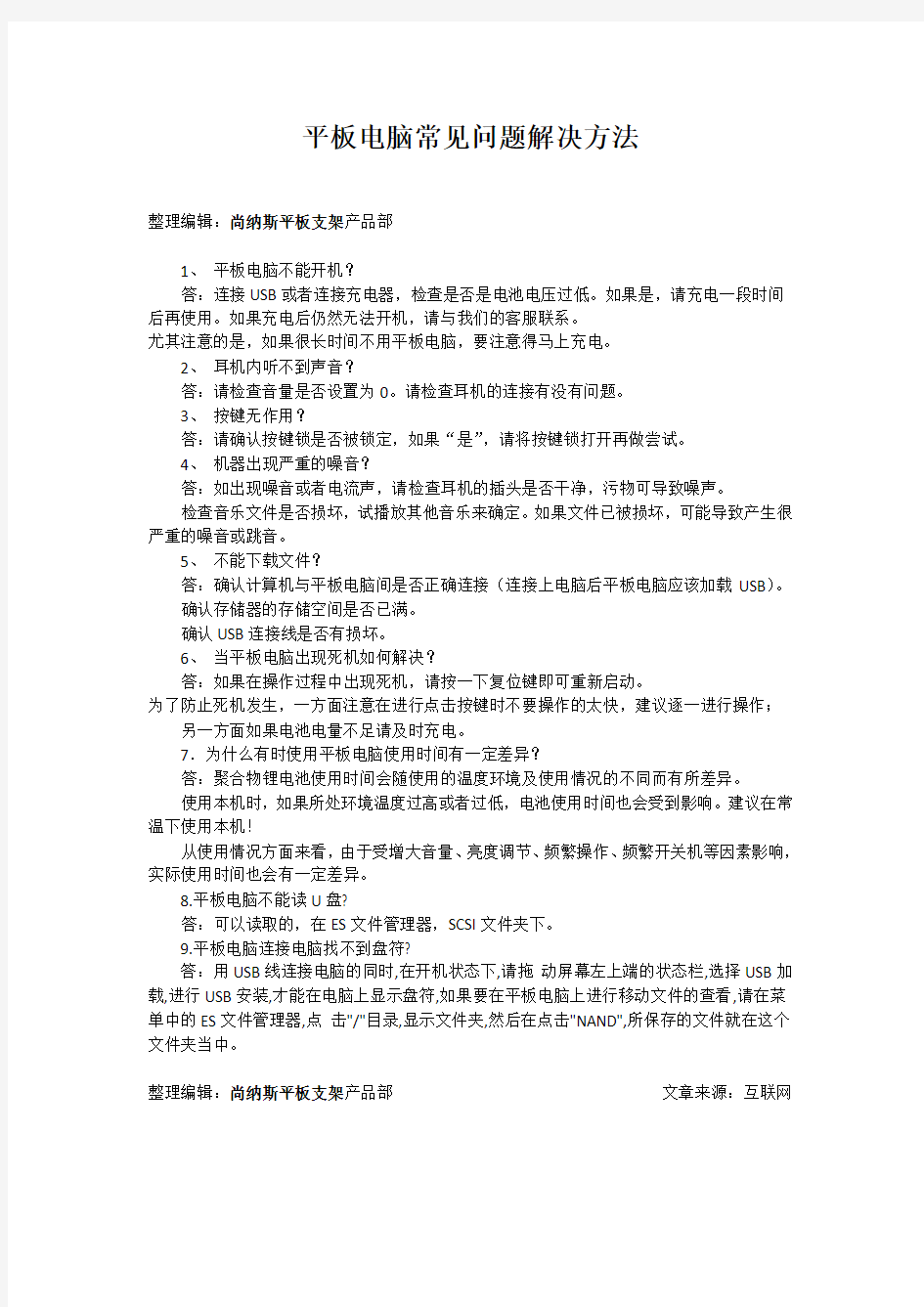
平板电脑常见问题解决方法
整理编辑:尚纳斯平板支架产品部
1、平板电脑不能开机?
答:连接USB或者连接充电器,检查是否是电池电压过低。如果是,请充电一段时间后再使用。如果充电后仍然无法开机,请与我们的客服联系。
尤其注意的是,如果很长时间不用平板电脑,要注意得马上充电。
2、耳机内听不到声音?
答:请检查音量是否设置为0。请检查耳机的连接有没有问题。
3、按键无作用?
答:请确认按键锁是否被锁定,如果“是”,请将按键锁打开再做尝试。
4、机器出现严重的噪音?
答:如出现噪音或者电流声,请检查耳机的插头是否干净,污物可导致噪声。
检查音乐文件是否损坏,试播放其他音乐来确定。如果文件已被损坏,可能导致产生很严重的噪音或跳音。
5、不能下载文件?
答:确认计算机与平板电脑间是否正确连接(连接上电脑后平板电脑应该加载USB)。
确认存储器的存储空间是否已满。
确认USB连接线是否有损坏。
6、当平板电脑出现死机如何解决?
答:如果在操作过程中出现死机,请按一下复位键即可重新启动。
为了防止死机发生,一方面注意在进行点击按键时不要操作的太快,建议逐一进行操作;
另一方面如果电池电量不足请及时充电。
7.为什么有时使用平板电脑使用时间有一定差异?
答:聚合物锂电池使用时间会随使用的温度环境及使用情况的不同而有所差异。
使用本机时,如果所处环境温度过高或者过低,电池使用时间也会受到影响。建议在常温下使用本机!
从使用情况方面来看,由于受增大音量、亮度调节、频繁操作、频繁开关机等因素影响,实际使用时间也会有一定差异。
8.平板电脑不能读U盘?
答:可以读取的,在ES文件管理器,SCSI文件夹下。
9.平板电脑连接电脑找不到盘符?
答:用USB线连接电脑的同时,在开机状态下,请拖动屏幕左上端的状态栏,选择USB加载,进行USB安装,才能在电脑上显示盘符,如果要在平板电脑上进行移动文件的查看,请在菜单中的ES文件管理器,点击"/"目录,显示文件夹,然后在点击"NAND",所保存的文件就在这个文件夹当中。
整理编辑:尚纳斯平板支架产品部文章来源:互联网
电信宽带用户端常见故障处理指南
电信宽带常见故障处理指南 一、宽带常见错误代码及故障的解决方法 1、错误代码691 处理方法: 691的提示可能是用户名与密码填写错误导致,首先检查自己的用户名是否为:0931电话号码,再确定密码没有填错或被家庭其他成员修改,密码是区分大小写的,这一点尤其应注意。如果密码遗忘,请带电话户主身份证到电信营业厅修改或拨打中国电信客服热线10000。如果还是出现同样的691的提示,有可能是上网帐号欠费或账号挂死所导致,你可以致电中国电信客户服务热线10000号查询或者申告障碍。 2、错误代码678 处理方法: 如在上网过程中遇到错误提示是678,则可以按下列步骤一步一步进行检查处理。 1、首先检查 Modem状态,判断Modem是否正常。 2、正常的情况下,把Modem断电5分钟后重启电脑再试;Modem不正常时,要先将Modem断电,检查Modem到网卡和Modem到分离器之间的网线是否接好。 3、重启Modem无效时,Modem灯正常的情况下,建议卸载网卡驱动程序和拨号软件,并重新安装。 4、仍然提示678,请致电中国电信客户服务热线10000号申告故障,我们将派专人为你检查线路是否有问题。 3、错误代码769 处理方法: 769故障一般都是出现在XP操作系统中,是由于电脑里本地连接禁用了。你只需要重新启动本地连接则可恢复正常。首先请在电脑的桌面上找到一个“网上邻居”图标。接下来直接用鼠标的右键单击网上邻居,再用鼠标左键单击属性然后双击本地连接,系统就会自动启用本地连接。当本地连接启动好后,重新拨号就能上网。 4、错误代码619 处理方法: 建议重新启动电脑,重新连接Modem线路,如果还是无法恢复正常就卸载干净任何PPPOE软件,重新安装。 5、错误代码718 处理方法: 718错误一般出现在服务器故障的时候,表示已经成功发送验证信息,但是无法接收到服务器返回的响应信息,线路连接正常。建议稍后再试,应该只是服务器比较繁忙导致。 6、错误代码734 处理方法: 建议重新启动电脑,重新连接Modem线路,如果还是无法恢复正常就卸载干净任何PPPOE软件,重新安装。 7、错误代码797
施工中常见问题及解决方案
1、存在问题:外墙铺贴外墙砖,阴阳角的嵌缝剂吸水导致窗框周围渗水 解决措施:外墙砖改为涂刷质感漆,在上窗框处预留滴水槽 2、存在问题:现浇混凝土板内预埋PVC电管时,混凝土板经常沿管线出现裂缝。解决措施:钢筋混凝土板中预埋PVC等非金属管时,沿管线贴板底(板底主筋外侧)放置钢丝网片,后期内墙、棚顶等满铺纤维网格布,刮腻子抹平。 3、存在问题:首层隔墙自身发生沉降,墙身出现沉降裂缝。 解决措施:首层隔墙下应设钢筋砼基础梁或基础,不得直接将隔墙放置在建筑地面上,不得采用将原建筑地面中的砼垫层加厚(元宝基础)作为隔墙基础的做法。 4、存在问题:凸出屋面的管道、井、烟道周边渗漏。 解决措施:凸出屋面的管道、井、烟道周边应同屋面结构一起整浇一道钢筋混凝土防水反梁,屋面标高定于最高完成面以上250mm。 5、存在问题:门窗耐候胶打胶不美观 解决措施:门窗预留洞口尺寸跟现场测量尺寸存在误差,造成窗框与墙垛的间隙不均匀,打胶不美观。建议在抹灰过程中安装窗户副框,副框对门窗起到一个定尺、定位的作用。弥补门窗型材与墙体间的缝隙,利于防水;增强门窗水平与垂直方向的平整度。有利于门窗的安装,使其操作性更好。 6、存在问题:室内地面出现裂纹 解决措施:出现裂纹的原因是施工中细石混凝土的水灰比过大,混凝土的坍落度过大,分格条过少。在处理抹光层时加铺一道网格布,网格布分割随同分格条位置一同断开。 7、存在问题:内墙抹灰出现部分空鼓 解决措施:空鼓原因,内墙砂浆强度较低,抹灰前基层清理不干净,不同材料的墙面连接未设置钢丝网;墙面浇水不透,砂浆未搅拌均匀。气温过高时,砂浆失水过快;抹灰后未适当浇水养护。解决办法,抹灰前应清净基层,基层墙面应提前浇水、要浇透浇匀,当基层墙体平整和垂直偏差较大时,不可一次成活,应分层抹灰、应待前一层抹灰层凝结后方可涂抹后一层的厚度不超过15mm。 9、存在问题:吊顶顶棚冬季供暖后出现凝结水,造成吊顶发霉 原因:冬季供暖后,管道井内沙层温度升高,水蒸气上升遇到温度较低的现浇板,形成凝结水,凝结水聚集造成吊顶发霉。解决措施:管道井底部做防水层截断水蒸气上升渠道。 10、存在问题:楼顶太阳能固定没有底座,现阶段是简单用钢丝绳捆绑在管道井上固定 解决措施:建议后期结构施工中,现浇顶层楼板时一起浇筑太阳能底座。 11、存在问题:阳台落水管末端直接通入预留不锈钢水槽,业主装修后,楼上的垃圾容易堵塞不锈钢水槽,不易清扫。 解决措施:建议后在阳台上落水管末端预留水簸萁,益于后期的清扫检查。12、存在问题:卫生间PVC管道周围出现渗水现象 原因,出现渗漏的卫生间PVC管道,周围TS防水卷材是冬季低于5℃的环境下施工的,未及时浇筑防水保护层,防水卷材热胀冷缩,胶粘剂开裂,造成PVC
电脑常用软件基本故障解决方法
1.电脑常用软件基本故障解决方法 2.1、开机后找不到D盘? 答:这是因为在组策略里面把D盘瘾藏起来了,解决方法: 开始——运行——GPEDIT——用户配置——管理模板——Windows组件——资源管理器——从我的电脑中瘾藏这些驱动器。打开后把他设置成“末配置” 2、任务栏栏跑到显示器的右边去了,如何返原? 答:点击动作栏右键,看“锁定任务栏前是否有勾”如果有的话,就去掉,原后,点击栏按住鼠标左键,拖动到你想放到的地方。 3、因为调整显示器的分辨率后,倒至显示器黑屏。如何解决? 答:重启动电脑,按F8键,选择VGA模式,进入系统后,把显示分辨率调到最底,再重启动电脑,进到正常模式。问题可以解决。 4、发现桌面没有我的电脑、我的文档等常用的图标,如何把找出来? 答:在桌面空白处点击鼠标右键,在显示属性对话框中点击桌面选项卡,选择自定义桌面,把我的电脑,我的文档,前面的勾勾钩上,确定就OK 了。 5、计算机上不了网,如何解决? 答:这种问题要分几步走, (1)先看网线是否接好(电脑的右下角的地方有一个两台电脑的图标,上面是否是有个红色的X,如果有,说明网线没有接好,重新接好网线就可以解决问题)。 (2)看计算机的IP是否正确,如不正确,把他改过来就可解决。 (3)、以上两点都没问题,那就是当前网络不通。
6、我的电脑右下边的小喇叭不见了,如何找出来? 答:开始——设置——控制面板——声音和音频设备,把将音量调节图标放入任务栏前面的勾勾上就可以了。 7、我的电脑右下角的网络连接的图标不见了,如何找出来? 答:开始——设置——网络连接——本地网络连接——属性——连接后在通知区域显示图标。 1.8、发现系统越来越慢了。 答:操作系统使用时间长了后,多少都会出现系统越来越慢的情况,这是因为有很多垃圾文件的原因,可以使用“优化大师,超级兔仔”等工具优化一下, 9、系统无缘无故重启? 答:首先看硬件是否有问题(CPU风扇是不是好的),如硬件没有问题则多数是因为系统带病毒了,安装杀毒软件杀毒就可。 10、word选中一段文字后,按空格键选中文字无法删除;按退格键无效; 按delete键有效,选中文字删除。 最佳答案: 你打开word,选择菜单栏“工具”下面的“选项”,在选择编辑,把"键入内容替换所选内容"这个打钩就好了
建筑工程测量常见问题及解决办法
龙源期刊网 https://www.360docs.net/doc/e97136595.html, 建筑工程测量常见问题及解决办法 作者:邹冠华 来源:《读与写·上旬刊》2017年第02期 摘要:随着建筑行业的不断发展,对于工程测量工作的要求越来越高。这是由于建筑工程的测量数据对于工程的设计、施工以及后期的和质量验收都具有重要影响。但是,在具体的测量过程中,由于测量人员的技术专业素养不高、测量设备落后以及缺乏对于测量质量的重视等问题,使得测量的数据准确率不高,对于后期的工程质量带来安全隐患。本文主要通过对于建筑工程测量常见问题进行研究,结合具体的情况,提出一些合理的解决办法,以期进一步提升建筑工程测量工作的质量和效率。 关键词:建筑工程;工程测量;测量问题;解决办法 中图分类号:G718文献标识码:B文章编号:1672-1578(2017)02-0157-01 眾所周知,随着我国社会经济的不断发展,建筑行业也在与时俱进,因此对于建筑工程测量的数据也相应的提出了更高要求。但是,由于很多建筑单位在建筑工程测量过程中,存在很多问题,影响测量数据的准确性,从而导致工程出现质量安全隐患。因此,本文主要通过对于建筑工程在测量过程中存在的问题进行研究,结合具体的情况,提出一些合理的解决办法,以期进一步提升建筑工程测量工作的质量和效率,保障工程设计、施工的质量安全。 1.建筑工程测量工作中存在的问题 1.1测量人员专业技能不强。目前,很多从事建筑工程测量的工作人员都是从施工员、实验员等其他地方抽调过来的,缺乏专业的测量技能,业务素养不高,容易导致测量的数据产生较大误差。同时,随着我国建筑工程的规模不断加大,需要更多的专业测量技术人员,因此还导致很多建筑工程中的专业测量人员人数不足,影响测量工作的质量和效率。 1.2测量的仪器设备使用和维护不合理。在建筑工程的测量过程中,采用先进的测量设备,不仅可以有效提升测量工作的效率,保障测量数据的准确性,而且还有利于减轻测量人员的工作负担。但是,很多建筑施工单位所使用的测量设备已经老化、落后,还依然投入使用,经常导致测量数据不准确,影响建筑工程的设计、施工质量。同时,也有一些建筑施工单位逐渐意识到测量工具的重要性,采用了一批先进的测量设备,但是很多测量的工作人员由于专业素养不够,不能有效操作和保养这些设备,这也在建筑工程的测量中带来许多不利的影响。 1.3人员变动影响工作成效。尽管随着很多测量新技术的投入使用,可以有效减轻一线测量工作人员的工作压力,但是测量工作人员还是要常常到野外进行测量作业,非常艰辛,而且随着建筑行业对于测量数据准确率的要求不断提升,使得测量工作也面临较大的压力。因此,
台式电脑的常见故障及处理方法
台式电脑的常见故障及处理方法
一、CPU的常见故障及处理方法 故障一:CPU温度过高导致经常死机 故障现象:电脑在启动后,运行一段时间就会慢下来,而且经常出现无故死机和自动重启的形象。 处理方法:在排除了病毒和使用不当的原因后,应检查一下CPU和内存。CPU的性能是引起死机的一个常见的原因,如果CPU的温度过高就会引起死机或自动重启的现象,可考虑更换一个优质的散热风扇解决CPU工作时温度过高的情况。故障二:导热硅胶造成CPU温度升高 故障现象:为了CPU更好地散热,在芯片表面和散热片之间涂了很多硅胶,可是CPU的温度没有降低反而升高了。 硅胶的作用是提升散热效果,正确的方法是在CPU芯片表面薄薄地涂一层,基本能覆盖芯片即可。如果涂的过多,反而不利于热量传导。而且硅胶很容易吸附灰尘,硅胶与灰尘的混合物会大大影响散热效果。 注意:如果硅胶涂抹得过多,从芯片和散热片之间被挤出,会有烧毁主板的危险。因为硅胶中含有少量导电的物质,容易引起线路短路。 故障三:开机工作时,机箱内发出“嚓嚓”的碰撞声,时有时无。 故障现象:从现象分析,应该是CPU的散热风扇在转动过程中碰到了机箱中的数据线。打开机箱,将机箱中的电源线和数据线进行整理,并且用扎带或卡子将数据线,电源线分组扎在一起,不要碰到CPU的风扇。 故障四:CPU超频导致蓝屏 故障现象:CPU超频后使用,在Winds操作系统中经常出现蓝屏现象,无法正常关闭程序,只能重启电脑。 处理方法:蓝屏现象一般在CPU执行比较繁重的任务时出现,例如,运行大型的3D游戏,处理非常大的图像和影像等。并不是CPU的负荷一大就出现蓝屏,这通常无规律可循,但解决此问题的关键在于散热,首先应检查风扇和CPU的表面温度和散热风扇的转数,并检查风扇和CPU的接触是否良好。如果仍不能达到散热的要求,就需要更换更大功率的散热风扇,甚至水冷设备。如果还是不行,将CPU的工作频率恢复为正常值就行。 故障五:CPU超频导致黑屏故障 故障现象:CPU超频后,开机后无任何响应,屏幕一片漆黑,显示器进入节能模式,硬盘灯也不闪烁。 处理方法:经过分析和细致检查,排除硬件毁坏的可能,应该是CPU无法超频的原因。此时,可以试试提高CPU电压的方法,如果不行就需要考录更换一块超频能力较强的主板或将CPU恢复到正常的频率。 二、主板的常见故障及处理方法 故障一:系统时钟经常变慢 故障现象:电脑时钟出现变慢现象,经过校正,但过不久有会变慢。处理方法:出现时钟变慢的情况,大多数是主板上CMOS电池电量不足造成的。如果换电池
智能家居常见问题
智能家居销售百问1、智能家居到底是怎么回事,能实现什么功能?我脑子里一片空白。 答:智能家居可以让你通过手机,平板电脑,PC电脑进行家电设备的本地或远程控制,这是基本功能,更重要地是它能实现智能化地自动控制家中的一切电器设备,而无需人为地进行干涉。如:一键关闭家中所有的电器设备或打开若干个灯光,电视,空调等操作;每天早震定时拉开窗帘,早餐时播放动听唯美的背景音乐;主人外出时,实现对家里一切事物的监控,让主人在外地一样可以看到家中的场景。当然,还有更多的应用实例,举不胜举,用户完全可以通过电脑软件来进行配置,完成各项个性化的设置与操作。 2、智能主机通过网络来连接的话,是不是我们家里要留很多网线接口? 答:主机通过有线网络和路由器相连,但主机和各个终端设备全部是无线进行连接的,所以您只需要给智能家居控制主机留好一个网络接口即可,可以直接和路由器进行相连。 3、如果我在家可以做控制,那我不在家时怎么控制呢? 答:如果您不在家,在地球中任何一端,只要您的手机或网络能够接入网络,便可以实现中家中电器的控制与家中环境的监控,网络无国界,地球更像一个村子一样小:) 4、比如定时控制功能,是安装时就设置好的呢?还是到时候我自己可以改呢?复杂吗?我不太懂电脑。 答:定时控制功能,完全由用户自行设定,设定的界面也非常直观及人性化,只要进行打勾和时间上的输入即可完成配置,定时功能配置一次,那么便会自动周期性的执行,就像设置手机的闹钟一样的简单。 5、如果是报警或安防功能,我不在家时,系统怎么告诉我呢? 答:如果用户不在家,如家中所出异常情况,主机会自动通过打电话或发短信的方式通知主人,现在应该每个人都几乎人手一部手机了吧。 7、如果我回家之前定时把电饭锅设置好可以吗?还有每天定时控制热水器烧水可以自行设置吗? 答:可以,设置好定时功能,然后时间到了,控制电饭烫的无线插座即可实现定时煮饭。同样的,每天定时烧开水也可以实现。定时的时间可以由用户自行设定,时间到了,需要做什么事情也完全由用户自己来进行设定,所以完全是自由化的设置模式,充分体现了主机的自由化和灵活性,一切功能是活的,而不是规定死的功能。 8、除了一次性购买设备,平时操作过程中,会产生费用吗?
项目管理常见问题解决办法
当前项目管理中的问题非常复杂,问题的多样性可以用五彩缤纷来形容,可能是不一而足的。我们且对一些有针对性的具体问题及其建议的解决方案尝试汇总如下: 1、问题一:如何修订不合理的项目目标 问题描述:很多项目在签约的阶段就定义了不合理的目标,这往往是由于销售人员的过度承诺或给客户主动建立或被动接受过高的期望值。 建议的解决方案:要使项目成功实施,就必须在合同约定目标基础上对项目目标进行再次定义,项目经理需要运用必要的办法在项目管理生命周期内不断去寻求客户或用户可接受的最小或最优的目标边界。当然,项目经理一上任就想动项目或合同的边界,显然会容易引起客户的反感。比较好的策略是先在项目实施过程中做出必要的业绩,在与此同时和客户之间建立彼此的基本信任。在充分了解客户所在企业的核心需求后,适时拿出有理有据的方案一点一点地说服客户调整项目目标边界。 2、问题二:如何处理用户强烈坚持需要的需求 问题描述:用户有时很强烈表示需要一个功能,态度很坚决,应该如何应对 建议的解决方案:从项目所要实现的业务全局出发,考虑用户这个需求到底要解决的是什么问题,然后再和用户探讨真正解决问题的办法,这样用户不但可能收回自己的想法,还会建立对你分析能力的信任。这就是所谓的比用户多想一步,并站在更高的角度去解决当前存在的问题。除此之外,如果用户提出的需求非常到位,确实指出项目所交付的产品的严重不足,项目经理要高度重视,及时调用公司资源予以解决,切记关键性需求绝对不可以绕过或采取临时解决方案。针对用户潜在的或尚未发现的需求,需要提前拟定预案,而不是等这些潜在需求发生后再考虑客户化开发解决,这样就很有可能使项目产生不必要的延期和徒增用户对项目延期所产生的不满情绪。 3、问题三:如何处理来自用户的需求变更 问题描述:用户的需求往往随着项目的深入而有所变化,项目验收标准的不断更改,导致项目验收延期或成本超支等诸多不可控的情况发生。 建议的解决方案:在项目一开始就需要定义变更流程,一般是要求用户内部意见一致后再统一以正式项目文件的方式提交给项目经理做评估分析,项目经理综合考虑此需求的变更对实施成本和项目进度可能造成的影响。必要时寻求公司高层或变更控制委员会(CCB)反馈
安卓系统常见问题
1.Q:什么是Android? A:Android 一词的本义指“机器人”,同时也是Google于2007年11月5日宣布的 基于Linux平台的开源手机操作系统的名称,该平台由操作系统、中间件、用户界面和应用软件组成,号称是首个为移动终端打造的真正开放和完整的移动软件。简单来说是个开源的手机操纵系统。 2.Q:Android的特点都有哪些? A:1)应用程序框架:支持组件的复用和更换 2)Dalvik 虚拟机:专门为移动设备进行过优化 3)集成的浏览器:基于开源的WebKit 引擎,TV上会内置Chrome浏览器 4)优化的图形机制:自定义的2D图形库,基于OpenGL ES 1.0规范的3D图形实现(本项为硬件加速器可选) 5)SQLite:轻量级的数据库,支持结构化数据的存储 6)媒体支持:面向常见的音频、视频以及静态图形档案格式(MPEG4, H.264, MP3, AAC, AMR, JPG, PNG, GIF) 7)GSM 技术GSM:global system for mobile communications (依赖硬件支持) 8)Bluetooth, EDGE, 3G, and WiFi (依赖硬件支持) 9)Camera, GPS, compass, and accelerometer (依赖硬件支持) 10)Rich development environment:丰富的开发环境,包含一套硬件仿真器,一些用于程序调试、内存和性能剖析的工具,以及支持Eclipse集成开发环境的插件(ADT )。 3.Q:什么是APK? A:APK是Android Package的缩写,即Android安装包(anapk)。APK是类似Symbian Sis或Sisx的文件格式。通过将APK文件直接传到Android模拟器或Android手机中执行即可安装。 apk文件和sis一样最终把android sdk编译的工程打包成一个安装程序文件格式为apk。APK文件其实是zip格式,但后缀名被修改为apk,通过UnZip解压后,可以看到Dex文件,Dex是Dalvik VM executes的全称,即Android Dalvik执行程序,并非Java ME的字节码而是Dalvik字节码。 4.Q:什么是SDK? A:SDK,Software Development Kit 的缩写,中文即“软件开发工具包”。广义上指 辅助开发某一类软件的相关文档、范例和工具的集合。 SDK是一些被软件工程师用于为特定的软件包、软件框架、硬件平台、操作系统等创建应用软件的开发工具的集合,一般而言SDK即开发Windows 平台下的应用程序所使用的SDK。它可以简单的为某个程序设计语言提供应用程序接口API 的一些文件,但也可能包括能与某种嵌入式系统通讯的复杂的硬件。一般的工具包括用于调试和其他用途的实用工具。SDK 还经常包括示例代码、支持性的技术注解或者其他的为基本参
常见错误代码及解决方法
常见错误代码及解决方法 在用户申报宽带故障时,拨号错误通常有个数字提示出错。通常,6开头错误一般都是与服务器之间通讯有问题,这个很麻烦也很不好解决,691/619除外这个是账号问题,7开头错误一般都是网卡问题,这个好解决,718/738除外这个是PPPOE服务器故障,尤其是769错误,是网卡禁用。如果出现其他7开头错误。可以查看网卡工作状态以及协议是否齐全
错误代码解决方式 678 工作人员上门 1.个别用户:需询问用户几台电脑如果用户是多台电脑使用路由器连接请用户将主网线连接一台电脑查看错误代码 2.大面积用户:如果小区或者楼道设备箱停电会出现大面积678的现象 691 客服电话解决 1.宽带连接用户名和密码输入错误请用户重新输入用户名和密码或者重新建立宽带连接重新输入 2.此用户账号欠费停机可以在开户系统查询该账号状态 769客服电话解决 本地网卡问题网上邻居右键属性里本地连接是禁用状态才显示769 双击本地连接启用即可如果没有本地连接显示是网卡驱动掉了或者是网卡坏了这是用户电脑问题与宽带公司无关 738 PPPOE服务器不能分配IP地址服务器故障,用户太多超过服务器所能提供的IP地址 815 工作人员上门 Vista系统中显示该错误代码与678操作一致 651 工作人员上门 W7系统中显示该错误代码与678操作一致
619 客服电话解决 宽带连接服务器超时请用户电脑重启或者重新连接宽带如果真有网络问题会显示678 实在连接不上再派工作人员上门 718 问题:验证用户名时远程计算机超时没有响应,断开连接 PPPOE 服务器故障 备注说明 619 734 720 此类错误代码出现时,如果是个别用户,则请用户重新启动电脑重新连接宽带即可。如果是大面积用户反映此代码,一般多为网络问题,需与公司网管及时联系,查看服务器 宽带连接建立方法:XP系统创建拨号连接方法 1网上邻居右键属性///或者--开始菜单—控制面板---左键单击:网络邻居 2.点击页面左上角“创建一个新的连接” 开始菜单-----选择:控制面板
常见错误代码及解决办法
常见错误代码及解决办法 错误 691,客户名密码错,错误提示如图所示: 1)输入的上网帐号(上网客户名)或密码填写错误导致,首先请找出客户的客户名和密码,核对一下,重新再输入一次。依然不行,在电脑右下角找到本地连接的图标-右击,在最下面一排会出现打开网络连接等类似字样(VISTA WIN7也一样,可能文字描述会有一点点不同而 已),打开后的界面里同样会有一个移动宽带连接的图标,双击打开如下图: 按照上图设置完成后,检查帐号是否正确,然后重新输入密码连接。 如果仍然连接不上,且错误代码仍为691,可能是用户宽带欠费(江大移动网基本都是手机帐号,如果手机欠费,宽带也等同于欠费),请续费后再试。也可能是用户密码的确是错误了,这时候 用户可拨打10086进行重置密码,具体操作如下:拨打10086,根据语音提示拨通人工服务,接 通后跟客服人员说“我要重置(即初始化宽带密码)个人有线宽带的密码,帮我转接到宽带专 席(即宽带专家坐席)好么”,转接到宽带专席之后,跟宽带专席的客服人员说“我要重置个 人有线宽带的密码”……重置完了之后,跟客服人员说“再帮我把宽带帐号的端口刷新一下”, 说完就可以跟客服说声谢谢然后再见了。然后重新输入重置之后的密码(一般为123456,偶尔 会有123123),再进行连接。 错误800
1.关掉防火墙,杀毒软件等程序,再进行连接(可以关一个就连接一次,这样可以找出是哪个防火墙的问题) 2.检查本地连接以及IP和DNS设置:在电脑右下角找到本地连接的图标(找不到图标的话,XP系统:开始-控制面板(切换到经典模式)-网络连接;VISTA系统:开始-控制面板-网 络和INTERNET(没有这个选项的跳过这个直接往下看)-网络和共享中心-管理网络连接(在 界面的左侧);WIN7系统:开始-控制面板-网络和INTERNET(没有这个选项的跳过这个直 接往下看)-网络和共享中心-更改适配器设置(在界面的左侧))-右击,在最下面一排会 出现打开网络连接等类似字样(VISTA WIN7也一样,可能文字描述会有一点点不同而已), 在打开的界面里会有本地连接的图标,看本地连接的图标是否正常(正常的显示是:XP系 统会显示已连接上,VISTA和WIN7会显示网络或网络2、网络3……)。 a.正常的话右击本地连接,点击属性,在中间的位置会有一个小窗口,有很多列表,XP 系统找到“Internet选项TCP/IP协议”并双击打开,VISTA和WIN7找到一个含有“Ipv4” 的选项并双击打开,将其中IP和DNS都设置为自动获取。然后点击确定,然后点击此 界面里的移动宽带连接,按照“错误691”的解决方案设置好,然后重新输入密码并 连接。 b.本地连接不正常的话,查看本地连接上的文字提示。 1)本地连接上提示本地连接被停用的话,右击本地连接-启用,即可 2)本地连接上有个红色的叉叉,提示网络电缆被拔出。这说明你的网络线路有问题, 简单点说就是你的网线压根没插好,也有可能是接口坏掉了,可以把网线插拔试试, 红色叉叉消失了,就说明网线插好了。实在不行换跟网线或换个接口。 3)本地连接上有叹号,提示网络连接受限制或无连接。 ①XP系统:右击-修复 ②VISTA和WIN7系统:右击-诊断等待获取完网络地址。 没有叹号了的话,尝试进行连接 叹号仍然存在的话:右击本地连接-停用(禁用),然后再右击本地连接-启用, 等待获取完网络地址。没有叹号了的话,尝试进行连接 叹号仍然存在的话:右击本地连接-属性,中间有个小窗口有很多选项,取消所有 选项的前面的勾,点击确定。然后,右击本地连接-属性,中间有个小窗口有很多 选项,勾选所有选项的前面的勾,点击确定。等待获取完网络地址。 没有叹号了的话,尝试进行连接 叹号仍然存在的话,重复以上步骤,如果一直都有叹号,并且无法连接上移动宽 带,说明计算机本身驱动有存在问题,或网卡问题(此处驱动原因的可能性远远 大于网卡原因的可能性) 3.卸载已经安装的宽带连接软件,并重新安装,安装完成后要重新启动(必须),然后进行网络连接。 错误868(和错误800有些类似) 找到本地连接,点击开始,打开控制面板,XP系统:开始-控制面板(切换到经典模式)-网络连接;VISTA 系统:开始-控制面板-网络和INTERNET(没有这个选项的跳过这个直接往下看)-网络和共享中心-管理网络连接(在界面的左侧);WIN7系统:开始-控制面板-网络和INTERNET(没有这个选项的跳过这个直接往下看)-网络和共享中心-更改适配器设置(在界面的左侧)。
平板电脑知识解读
平板电脑知识全解 一、平板电脑基本介绍 平板电脑是PC家族新增加的一名成员,其外观和笔记本电脑相似,但不是单纯的笔记本电脑,它可以被称为笔记本电脑的浓缩版。 其外形介于笔记本和掌上电脑之间,但其处理能力大于掌上电脑,比之笔记本电脑,它除了拥有其所有功能外,还支持手写输入或者语音输入,移动性和便携性都更胜一筹。平板电脑有两种规格,一为专用手写板,可外接键盘、屏幕等,当作一般PC用。另一种为笔记型手写板,可象笔记本一般开合。 平板电脑(英文:Tablet Personal Computer,简称Tablet PC、Tablet、Slates),是一种小型、方便携带的个人电脑,以触摸屏作为基本的输入设备。它拥有的触摸屏(也称为数位板技术)允许用户通过触控笔或数字笔来进行作业而不是传统的键盘或鼠标。 用户可以通过内建的手写识别、屏幕上的软键盘、语音识别或者一个真正的键盘(如果该机型配备的话)。平板电脑还拥有AlphaTap和Shark这类速记软件,该类软件可以让用户通过触控笔以打字的速度输入文字。 多数平板电脑使用Wacom数位板,该数位板能快速得将触控笔的位置“告诉”电脑。使用这种数位板的平板电脑会在其屏幕表面产生一个微弱的磁场,该磁场只能和触控笔内的装置发生作用。所以用户可以放心得将手放到屏幕上,因为只有触控笔才会影响到屏幕。(然而,因为周围的设备存在干扰的可能,很多态号都发生过光标“颤抖”的问题,这个问题会加深某些操作的难度,例如当试图画直线、写小字等。)此外制造这种数位板的公司还有UC Logic以及Finepoint公司。 平板电脑是下一代移动商务PC的代表。从微软提出的平板电脑概念产品上看,平板电脑就是一款无须翻盖、没有键盘、小到足以放入女士手袋,但却功能完整的PC。比之笔记本电脑,它除了拥有其所有功能外,还支持手写输入或者语音输入,移动性和便携性都更胜一筹。 二、平板电脑特点全面解析 平板电脑的主要特点是显示器可以随意旋转,一般采用小于10.4英寸的液晶屏幕,并且都是带有触摸识别的液晶屏,可以用电磁感应笔手写输入。 平板式电脑集移动商务、移动通信和移动娱乐为一体,具有手写识别和无线网络通信功能,被称为笔记本电脑的终结者。 平板电脑按结构设计大致可分为两种类型,即集成键盘的“可变式平板电脑”和可外接键盘的“纯平板电脑”。平板式电脑本身内建了一些新的应用软件,用户只要在屏幕上书写,即可将文字或手绘图形输入计算机。
房屋建筑工程施工中常见问题与解决方法
房屋建筑工程施工中常见问题与解决方法
房屋建筑工程施工中常见问题与解决方法 一、结构设计容易出现的设计问题 【一】因施工原因造成问题 1、部门、专业间配合类 存在问题1:女儿墙、沉厕管井侧墙、屋面天窗壁等,大多是在钢筋混凝土板上为砌筑的砖或砌块墙体,砌体和混凝土2种不同材料界面处易形成裂缝,造成漏水。解决措施:所有建筑要求做泛水处,均采用现浇混凝土泛水,泛水高度如建筑无特定要求的,按200mm高。 存在问题2:梁与板混凝土强度等级不同,施工不便。解决措施:同时浇筑的梁、板混凝土强度等级应一致。 存在问题3:地下室后浇带要在至少60d后方可浇筑,但地下室外墙的防水及基坑回填工程却需要先行施工,如何处理。 解决措施:地下室外墙后浇带处,在外侧设一通高预制钢筋混凝土板,该板置于地下室外墙防水层内侧,建筑设计需考虑该处的防水做法,结构设计需考虑该板在后浇带尚未浇筑前用于拦挡回填土。 存在问题4:有些墙垛的尺寸太小,不便于砌筑且质量不宜保证。 解决措施:与混凝土墙、柱相连的墙垛尺寸≤120mm×120mm或某一边长小于120mm时,采用现浇混凝土墙垛。
2、现浇混凝土楼板裂缝类 存在问题1:屋面板混凝土强度等级偏高,易产生裂缝而漏水。 解决措施:屋面结构混凝土强度等级尽可能≤C25级。 存在问题2:地下室底板混凝土强度等级偏高,易产生裂缝而漏水。 解决措施:施工周期较长的大体积混凝土(如地下室底板、外墙等),设计时宜考虑混凝土的后期强度,可采用不少于60d龄期的混凝土强度。 存在问题3:地下室底板及侧墙后浇带新旧混凝土界面处易产生裂缝,经常出现渗漏。 解决措施:后浇带接缝处应做成企口;主筋在后浇带处按断开处理;采用膨胀止水带。 存在问题4:现浇混凝土板内预埋PVC电管时,混凝土板经常沿管线出现裂缝。 解决措施:钢筋混凝土板中预埋PVC等非金属管时,沿管线贴板底(板底主筋外侧)放置300mm宽?1.0×10×10钢丝网片。 存在问题5:现电梯间前室有大量设备管线暗埋在混凝土板内,造成结构隐患,易出现裂缝。 解决措施:预埋管线非常多的板(如高层建筑电梯前室等),板厚宜按结构设计所需板厚+30mm。 存在问题6:屋面等有防水要求的混凝土板,对裂缝控制要求较严,如何控制裂缝。 解决措施:有防水要求的屋面板结构混凝土内添加抗裂纤维。添加量由招标中心或总承包提供中标产品参数,由设计单位确定。 3、防止首层地坪沉陷类
电脑常见问题报告汇编
问:电脑安装某软件之后蓝屏,怎么办? 答:一般情况下, 蓝屏都出现于更新了硬件驱动或新加硬件并安装其驱动后, 这时Windows 2K/XP提供的"最后一次正确配置"就是解决蓝屏的快捷方式. 重启系统, 在出现启动菜单时按下F8键就会出现高级启动选项菜单, 接着选择"最后一次正确配置". 问:电脑运行速度越来越慢,怎么办? 答:要设定虚拟内存,在“我的电脑”上按右键选择“属性”,在“高级”选项里的“效能”的对话框中,对“虚拟内存”进行设置;桌面上有太多图标也会降低系统启动速度。Windows每次启动并显示桌面时,都需要逐个查找桌面快捷方式的图标并加载它们,图标越多,所花费的时间当然就越多。 问:电脑完全启动非常慢,怎么优化? 答:尽量将自自动的一些服务和程序给禁掉,宁可开机后手动开启,也不要自启动形式开启一些程序。 问:能上QQ但不能上网,怎么回事? 答:一般装一个其他的浏览器即可,因为也许是当前浏览器被恶意破坏或者DNS设置有错误。 问:我的QQ经常会乱发消息给别人,个性签名也老是被改成乱七八糟的,为什么? 答:一般遇到这种情况也许是你的电脑中了QQ尾巴或者恶意广告程序,所以有的朋友会去修改密码之类的,但是结果和之前一样,因为那是你的电脑有恶意程序和你密码无关。只要在当前电脑登陆QQ就会这样,遇到这种情况,最好是重装系统以保证清理干净,如果不重装系统,你可以升级杀毒软件后杀毒的。 问:为什么我每修补一些系统补丁后,电脑运行速度就慢很多? 答:个人建议这类系统漏洞不用补,大部分都是黑客本地提权时也许可以利用到,而且也是少部分黑客,但是一般我们的个人电脑黑客都是批量入侵,或者挂马的形式,也就是说,该中的你补和不补结果都差不多,而且一般补了一些补丁后电脑运行速度就会变慢,所以本人
宽带猫解决方法
宽带猫解决方法
宽带连接错误的处理办法 691、623、678、645、720、721、718、734、769、619、676、815(留着) 宽带连接错误691(由于域上的用户名或密码无效而拒绝访问)/错误635(未知错误)的处理流程如下: (1)用户名密码填写错误 (2)如果用户帐号密码填写无误,则进入下一步继续处理;建议重建拨号软件(如果不懂装拨号软件,可参考户重新): ?如果重装拨号软件后正常,原因为“拨号软件丢失”; ?如果重装拨号软件后故障依旧,请拨打客服电话10000电信(10060网通/10050铁通)进行障碍申告。 宽带连接错误691 错误691真正意义上来讲:1:域上名出现错误,(用户名或密码输入错误)。2:服务器无反映,(机房用户端口错误,或帐号未被激活)。
3:电话或宽带到期欠费造成。 出现错误691的原因 1.电信限制了你帐户使用数目,比如你这个帐户可以4个人用,现在4个人在用,你拨号就是错误691 2.你在用完后没断开,至少服务器那边还是没断开,以为你还在用,和上面情况类似,所以错误691 建议:每次关机的时候在宽带连接上右键,点断开 出现错误691后不要一直死缠烂打拨号,等待个几分钟再试试,如果一直出现这种情况,拨打客服电话10000电信(10060网通/10050铁通),告诉工作人员你的电脑错误691上不了,然后她问“请问你的宽带编号多少”,告诉她你帐户,然后她有时问你开户的是谁,回答开户的是谁,然后过个几分钟她就会找人帮你搞定宽带连接错误691的解决办法之一 解决ADSL莫名其妙的错误691问题 工厂的办公室里有无线路由器,而家里新装了宽带,还没有买路由器,所以只跟哥共用一个ADSL帐号上网,一根网线在两台手提之间插来
常见问题及解决方法
重庆电子招投标常见问题
目录 一、常见问题说明 (3) 二、投标人注意事项 (6) 1、投标函 (6) 2、导入word目录乱的问题 (6) 3、资格标制作 (7) 4、技术标 (7) 5、填报“清单数据”中分部分项清单综合单价与综合合价 (7) 5、填报措施项目费 (9) 6、填报主要材料 (9) 三、招标人注意事项 (10) 1、填写项目基本信息 (10) 2、模版的应用 (10) 3、清单数据 (10) 4、添加补遗、答疑或者最高限价文件 (12) 五、标盾使用说明 (12) 六、开标 (13)
一、常见问题说明 《金润电子标书生成器》软件需安装在Windows Xp系统上,暂不支持Vista和Win7系统,安装时不能插入任何加密锁,同时关闭所有杀毒软件和防火墙 1、安装了“重庆电子标书生成器(重庆)”,导入标书一闪而过,却没有导入任何文件? 答:金润电子标书生成器没有正确安装,若安装正常可在“打印机和传真”看到“金润电子标书生成器”的虚拟打印机,如下图: 解决方法:A:运行以下命令安装打印机不包含引号 “C:\WINDOWS\system32\BJPrinter\PrinterSet.exe”,点击“安装打印机”,如(图一)。此后如弹出提示框都选择继续、信任、通过等按钮,如(图二):倘若被阻止则程序安装不完整,电子标书生成器软件无法正常使用。 图一图二 或者 B:卸载金润电子标书生成器并且重新安装。 2、安装了“重庆电子标书生成器(重庆)”,却无法双击打开或者报错? 答:金润软件相关程序可能被防火墙或者杀毒软件默认阻止了。 解决方法:查看杀毒防护软件,在阻止列表将其设为信任,以360安全卫士为例
平板电脑定义及屏幕详解
平板电脑定义: 平板电脑(英文:Tablet Personal Computer,简称Tablet PC、Flat Pc、Tablet、Slates),是一种小型、方便携带的个人电脑,以触摸屏作为基本的输入设备。它拥有的触摸屏(也称为数位板 技术)允许用户通过触控笔或数字笔来进行作业而不是传统的键盘或鼠标。用户可以通过内建的手 写识别、屏幕上的软键盘、语音识别或者一个真正的键盘(如果该机型配备的话)。平板电脑由比尔·盖茨提出,至少应该是X86架构,从微软提出的平板电脑概念产品上看,平板电脑就是一款无 须翻盖、没有键盘、小到足以放入女士手袋,但却功能完整的PC。 硬件组成部分:芯片,模具,屏幕,电池。 今天主要学习平板电脑的屏幕尺寸,材质,触控技术和未来发展趋势。 屏幕尺寸 目前市场上主流平板电脑尺寸为 7 寸、8 寸、9.7 寸和 10.1 寸 7 英寸便携性要远远高于 10 英寸,7英寸的平板可以单手持握,携带起来最方便,但就是屏幕稍小,而 10 英寸比较重拿着不方便,但却有着足够大的屏幕。 屏幕分辨率:显示分辨率就是屏幕上显示的像素个数。分辨率越高,像素的数目越多,感应到的图 像越精密。而在屏幕尺寸一样的情况下,分辨率越高,显示效果就越精细和细腻。 现如今 4.3 英寸~7 英寸机型大多采用 800x480 分辨率屏幕,而 8-10 英寸机型很多选择了 1024x600分辨率屏幕,而比较高端的产品则是选用的 1280x800 的分辨率。 屏幕比例:当下的平板电脑屏幕比例主要有两种,4:3 和 16:10,还有一些小尺寸的平板选择了 16:9 的比例。 优劣势分析: 与 4:3 屏幕相比 16:10 屏幕最大的优势就是更适合看高清电影,因为时下的高清电影都是采用16:9 与 16:10 这种更接近黄金分割比例,这样电影画面可以在屏幕上得到完美展现。另外由于液晶面板切割线的技术现状,使得宽屏液晶面板的切割成本相对较低,所以总体成本就更低,这种比例 的平板电脑在价格上也就更便宜。 采用 16:10 屏幕的平板电脑由于宽度较小,更适合单手握持,在看电影对屏幕的利用率最高,在很多应用软件上也比较方便,兼容性较好。虽然大部分平板都是 16:10 的,但这话却不是想证明
常见问题及解决方法
电子招投标常见问题
目录 一、常见问题说明 (3) 二、投标人注意事项 (6) 1、投标函 (6) 2、导入word目录乱的问题 (6) 3、资格标制作 (7) 4、技术标 (7) 5、填报“清单数据”中分部分项清单综合单价与综合合价 (7) 5、填报措施项目费 (9) 6、填报主要材料 (9) 三、招标人注意事项 (10) 1、填写项目基本信息 (10) 2、模版的应用 (10) 3、清单数据 (10) 4、添加补遗、答疑或者最高限价文件 (12) 五、标盾使用说明 (12) 六、开标 (13)
一、常见问题说明 《金润电子标书生成器》软件需安装在Windows Xp系统上,暂不支持Vista和Win7系统,安装时不能插入任何加密锁,同时关闭所有杀毒软件和防火墙 1、安装了“电子标书生成器()”,导入标书一闪而过,却没有导入任何文件? 答:金润电子标书生成器没有正确安装,若安装正常可在“打印机和传真”看到“金润电子标书生成器”的虚拟打印机,如下图: 解决方法:A:运行以下命令安装打印机不包含引号 “C:\WINDOWS\system32\BJPrinter\PrinterSet.exe”,点击“安装打印机”,如(图一)。此后如弹出提示框都选择继续、信任、通过等按钮,如(图二):倘若被阻止则程序安装不完整,电子标书生成器软件无常使用。 图一图二 或者 B:卸载金润电子标书生成器并且重新安装。 2、安装了“电子标书生成器()”,却无法双击打开或者报错? 答:金润软件相关程序可能被防火墙或者杀毒软件默认阻止了。 解决方法:查看杀毒防护软件,在阻止列表将其设为信任,以360安全卫士为例
电脑最常见问题及解决方案
电脑常见故障及解决方法(大全) 一、主板 主板是整个电脑的关键部件,在电脑起着至关重要的作用。如果主板产生故障将会影响到整个PC机系统的工作。下面,我们就一起来看看主板在使用过程中最常见的故障有哪些。 常见故障一:开机无显示 电脑开机无显示,首先我们要检查的就是是BIOS。主板的BIOS中储存着重要的硬件数据,同时BIOS也是主板中比较脆弱的部分,极易受到破坏,一旦受损就会导致系统无法运行,出现此类故障一般是因为主板BIOS被CIH病毒破坏造成(当然也不排除主板本身故障导致系统无法运行。)。一般BIOS被病毒破坏后硬盘里的数据将全部丢失,所以我们可以通过检测硬盘数据是否完好来判断BIOS是否被破坏,如果硬盘数据完好无损,那么还有三种原因会造成开机无显示的现象: 1. 因为主板扩展槽或扩展卡有问题,导致插上诸如声卡等扩展卡后主板没有响应而无显示。 2. 免跳线主板在CMOS里设置的CPU频率不对,也可能会引发不显示故障,对此,只要清除CMOS即可予以解决。清除CMOS的跳线一般在主板的锂电池附近,其默认位置一般为1、2短路,只要将其改跳为2、3短路几秒种即可解决问题,对于以前的老主板如若用户找不到该跳线,只要将电池取下,待开机显示进入CMOS设置后再关机,将电池上上去亦达到CMOS放电之目的。 3. 主板无法识别内存、内存损坏或者内存不匹配也会导致开机无显示的故障。某些老的主板比较挑剔内存,一旦插上主板无法识别的内存,主板就无法启动,甚至某些主板不给你任何故障提示(鸣叫)。当然也有的时候为了扩充内存以提高系统性能,结果插上不同品牌、类型的内存同样会导致此类故障的出现,因此在检修时,应多加注意。 对于主板BIOS被破坏的故障,我们可以插上ISA显卡看有无显示(如有提示,可按提示步骤操作即可。),倘若没有开机画面,你可以自己做一张自动更新BIOS的软盘,重新刷新BIOS,但有的主板BIOS被破坏后,软驱根本就不工作,此时,可尝试用热插拔法加以解决(我曾经尝试过,只要BIOS相同,在同级别的主板中都可以成功烧录。)。但采用热插拔除需要相同的BIOS外还可能会导致主板部分元件损坏,所以可靠的方法是用写码器将BIOS更新文件写入BIOS里面(可找有此服务的电脑商解决比较安全)。
